小蚕豆U盘启动制作工具是一款轻松简单制作系统U盘启动的制作工具。工具完美支持XP/2003/Vista/Win7/Win8使用。制作系统U盘启动,快速安装系统,简单操作,傻瓜式操作,装系统从此不求人。帮助您轻松地实现U盘启动系统,安装系统、系统备份/还原、硬盘数据恢复、密码破解等。U盘启动区自动隐藏,防病毒感染破坏,不影响U盘的正常使用,支持最新型主板与笔记本,是您装机维护的好帮手。
第一步骤: 首先下载安装好小蚕豆v3.0版本软件,并安装到电脑本地磁盘!
小蚕豆v3.0正式版软件安装图文教程: http://www.jb51.net/softjc/216008.html
第二步骤: 1、运行小蚕豆U盘启动盘制作工具;如下图:
 2、把U盘插入到电脑主机USB插口,建议插入到主机箱后置的usb插口处!如下图:
2、把U盘插入到电脑主机USB插口,建议插入到主机箱后置的usb插口处!如下图:

3、待小蚕豆软件识别到U盘详细信息以后,点击“一键制作启动U盘”按钮,然后耐心等待1-2分钟知道制作成功的窗口弹出来即可!
我们在运行U启动主程序之前请您尽量先关闭杀毒软件和安全类的软件(本软件涉及对可移动磁盘的读写操作,那么部分杀软的误报会导致制作过程中出错!)下载完成之后Windows XP系统下直接双击运行即可,Windows Vista或Windows7/8系统请点击右键以管理员身份运行。

制作之前请先查看U盘上是否储存有重要的数据文件,如果有,请先转移到其他磁盘!
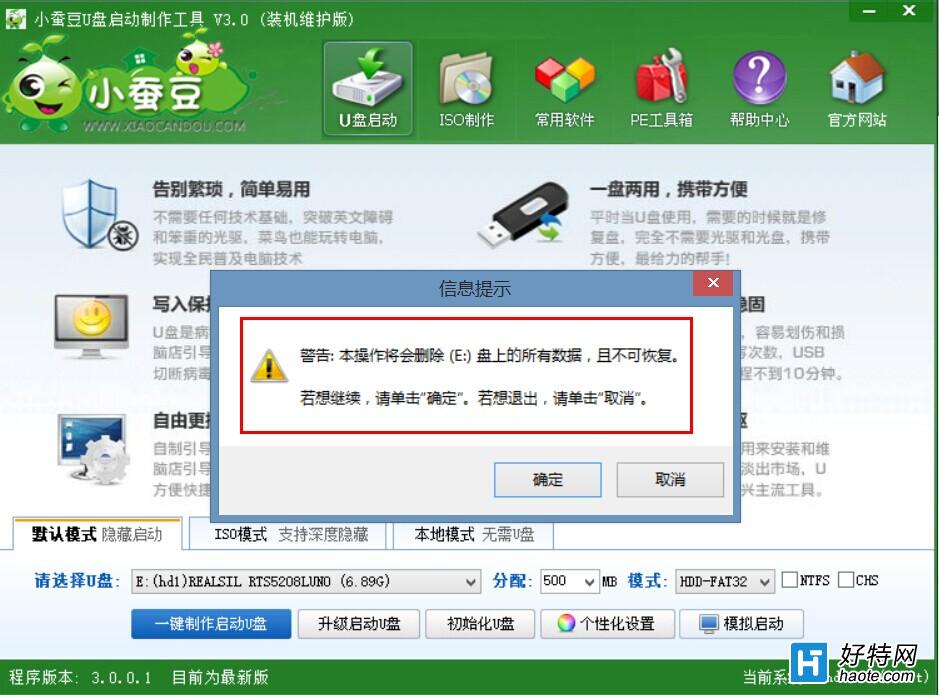
在制作过程中建议不要进行其它操作以免造成制作失败,制作过程中可能会出现短时间的停顿,请耐心等待几秒钟,当提示制作完成时将自动安全删除您的U盘并重新插拔U盘即可完成启动U盘的制作。

视频推荐
更多 手游风云榜
更多 资讯阅读
更多 -

- 使用Blender生成城市模型
- 教程 2024-12-05
-

- 全球气象数据ERA5的下载方法
- 教程 2024-12-05
-

- Xpath解析及其语法
- 教程 2024-12-04
-

- 机器学习:神经网络构建(下)
- 教程 2024-12-04
-

- 华为Mate品牌盛典:HarmonyOS NEXT加持下游戏性能得到充分释放
- 教程 2024-12-03
-

- 实现对象集合与DataTable的相互转换
- 教程 2024-12-02
-

- 硬盘的基本知识与选购指南
- 教程 2024-12-01
-

- 如何在中国移动改变低价套餐
- 教程 2024-11-30
-

- 鸿蒙NEXT元服务:论如何免费快速上架作品
- 教程 2024-11-29
-

- 丰巢快递小程序软件广告推荐关闭方法
- 教程 2024-11-27
-

- 如何在ArcMap软件中进行栅格图像重采样操作
- 教程 2024-11-26
-

- 算法与数据结构 1 - 模拟
- 教程 2024-11-26






























